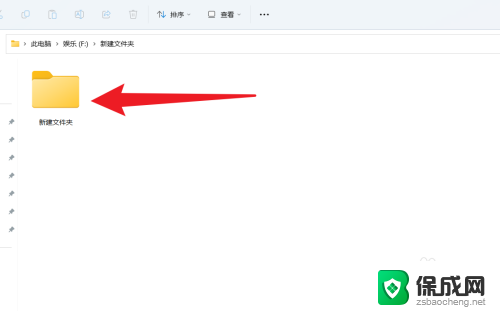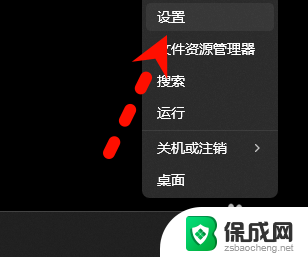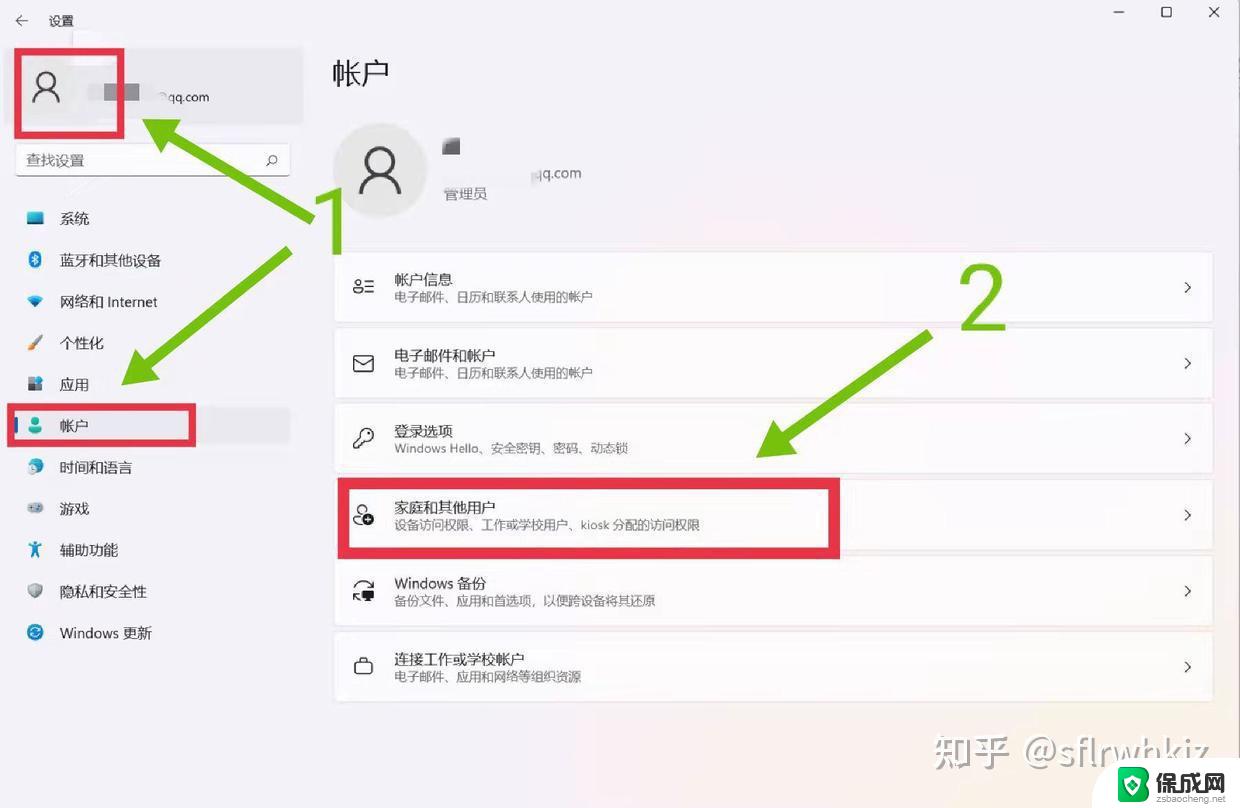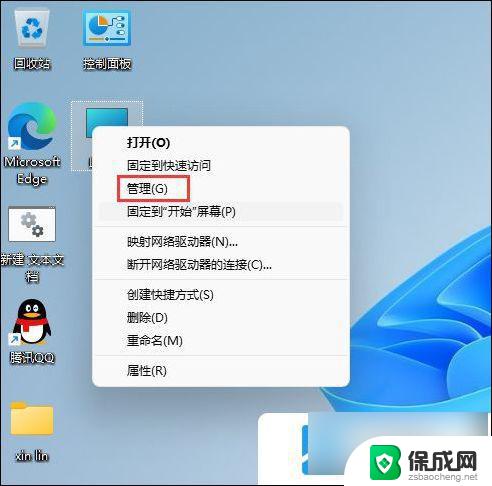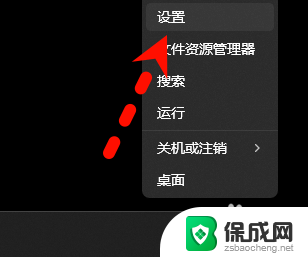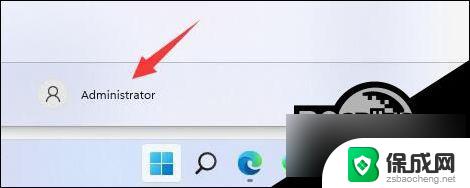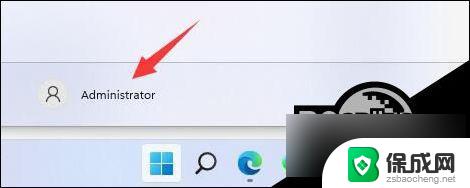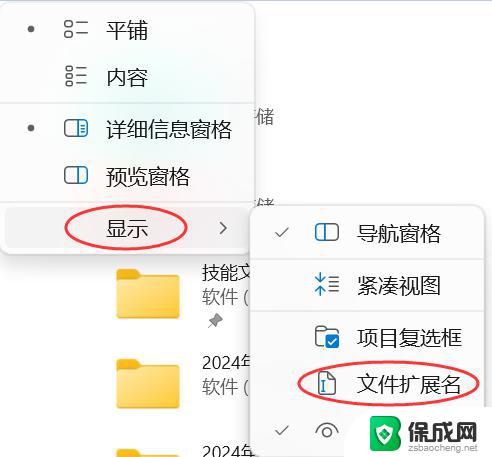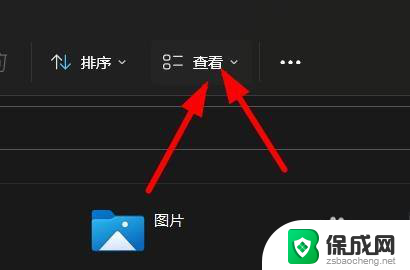win11如何重命名 win11重命名文件夹的详细教程
更新时间:2024-10-06 11:06:49作者:yang
Win11系统在操作文件夹时,如何更改文件夹的名称是一个常见的问题,通过简单的步骤,您可以轻松地重命名文件夹,以便更好地管理您的文件和数据。接下来我们将详细介绍Win11系统中如何进行文件夹重命名的操作步骤。让我们一起来了解一下吧!
win11怎么重命名文件夹:
1、在要重命名的文件夹名或文件名上右击鼠标。
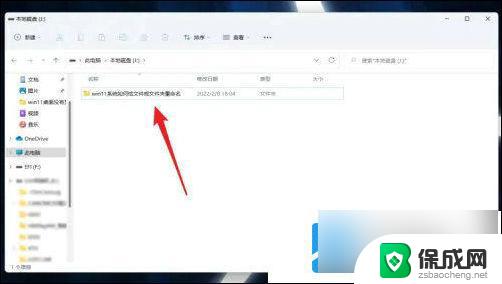
2、在打开的右键菜单上点击重命名图标按钮。
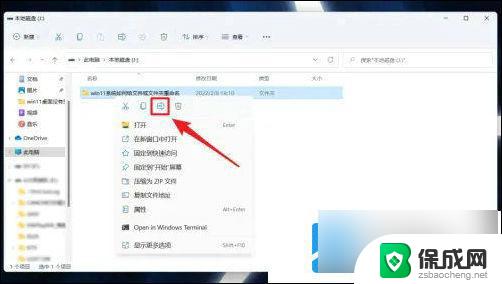
3、把鼠标指针移入蓝色区域,之后输入新名称。
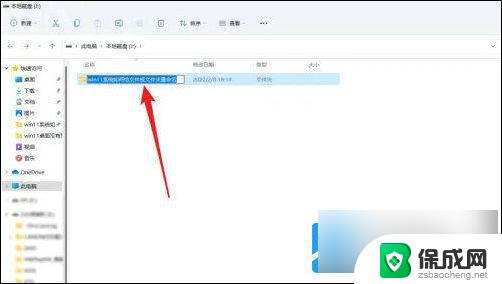
4、名称修改好后,点击方框外区域空白处即可完成重命名。
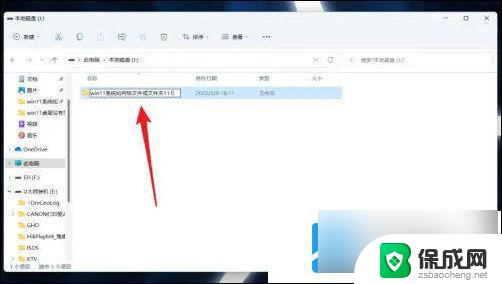
以上就是win11如何重命名的全部内容,有出现这种现象的小伙伴不妨根据小编的方法来解决吧,希望能够对大家有所帮助。